Cara Melihat Backup WhatsApp di Google Drive
by Anna Sherry Diperbarui pada 2022-11-14 / Perbarui untuk WhatsApp Tips
Tidak dapat disangkal fakta, WhatsApp dalam kehidupan kita sehari-hari telah mengambil tempat yang sangat istimewa. Apakah itu untuk berbagi gambar atau bertukar informasi penting melalui teks, kami sepenuhnya bergantung pada messenger WhatsApp untuk ini. Namun, pengguna membutuhkan banyak waktu untuk memikirkan bagaimana mereka dapat membaca pesan yang sama di ponsel baru mereka ketika mereka beralih ke sana.
Nah jika Anda bisa mengaitkan dengan situasi tersebut, berikut adalah cara melihat cadangan pesan WhatsApp di google drive. Mari kita membaca artikel dan mengetahui apa yang harus dilakukan untuk melihat cadangan WhatsApp di google drive.
- Bagian 1: Cara Melihat Chat WhatsApp yang Dicadangkan di Google Drive
- Bagian 2: Cara Melihat Backup WhatsApp di iCloud dan iTunes
- Bagian 3: Tip Ekstra: Cara Backup WhatsApp Gratis
Bagian 1: Cara Melihat Chat WhatsApp yang Dicadangkan di Google Drive
Untuk melihat backup WhatsApp di Google drive, lakukan langkah-langkah berikut. Pertama, kita harus mencadangkan file di Google drive.
- Muat 'WhatsApp' dari layar beranda atau laci aplikasi.
- Sekarang, ketuk menu yang terletak sebagai 3 titik vertikal di bagian kanan atas.
- Klik 'Setelan' dan pilih 'Obrolan'.
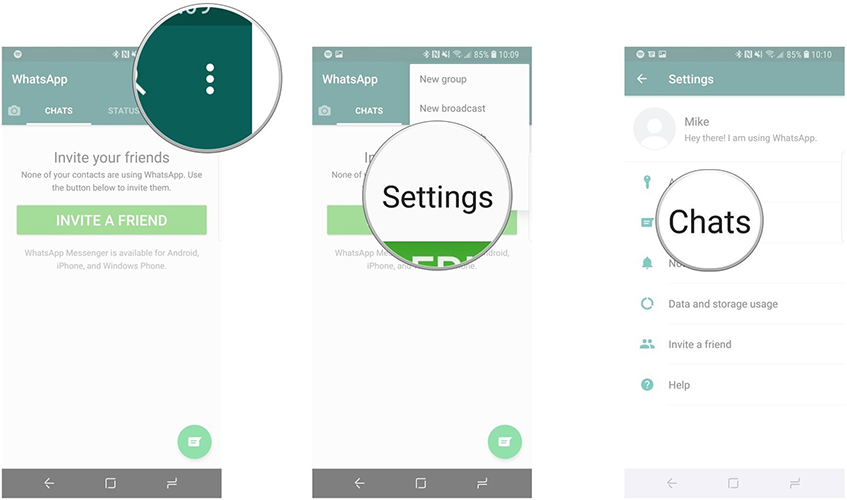
- Tekan 'Cadangan Obrolan' dan lanjutkan dengan 'Setelan Google Drive'. Pilih dengan bijak jangka waktu untuk mencadangkan obrolan Anda.
- Klik 'Akun' dan pilih akun yang ingin Anda cadangkan. Atau klik 'Tambah akun' untuk memasukkan akun baru.
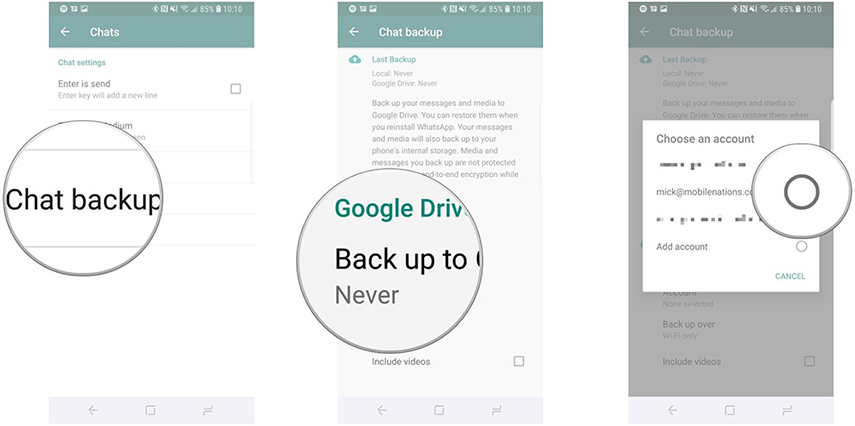
- Kemudian, klik 'Izinkan'.
- Selanjutnya, pilih 'Cadangkan' lalu pilih apakah Anda ingin mencadangkan WhatsApp melalui Wi-Fi atau data seluler.
- Selanjutnya, centang kotak di sebelah 'sertakan video' jika Anda ingin membuat cadangan video.
- Terakhir, klik 'Cadangkan' untuk mencadangkan ponsel Anda sekarang secara manual.
Sekarang, pulihkan perangkat Anda dengan menggunakan metode berikut!
- Dari layar Utama, buka WhatsApp.
- Pilih opsi 'Setuju dan Lanjutkan'.
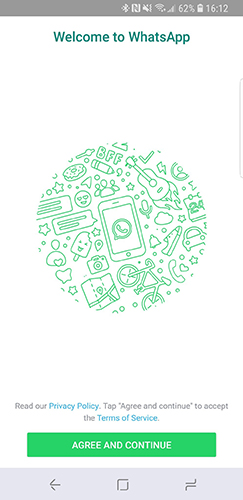
- Untuk mengizinkan WhatsApp mendapatkan akses ke kontak, klik 'Lanjutkan'. Jika tidak, Anda dapat menekan opsi 'Jangan Sekarang'.
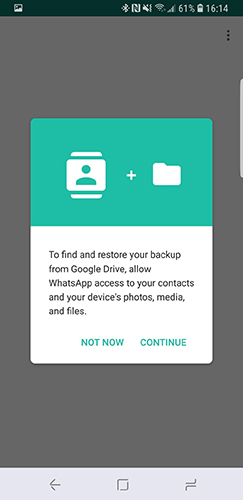
- Sekarang, autentikasi negara dan nomor telepon saat diminta.
- Jika perangkat tidak ditautkan ke kode verifikasi, ketik kode verifikasi enam digit.
- Lanjutkan dengan mengeklik 'Lanjutkan' untuk mengizinkan WhatsApp mendapatkan akses ke Cadangan Google Drive.
- Klik 'Beri Izin' untuk menyetujui WhatsApp memeriksa Google Drive untuk cadangan.
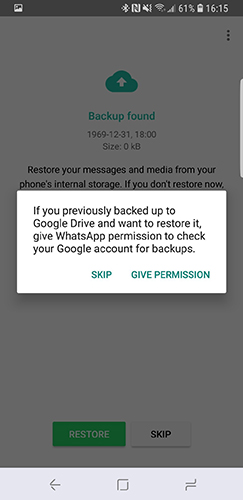
- Ketuk 'akun' yang berisi file cadangan dan ketuk 'Pulihkan' sesudahnya.
- Sekarang, siapkan profil.
Dengan cara ini, Anda dapat mencadangkan, memulihkan, dan membaca pesan WhatsApp!
Bagian 2: Cara Melihat Backup WhatsApp di iCloud dan iTunes
Cara paling sempurna untuk membaca file adalah dengan menggunakan Tenorshare iCareFone Transfer. Dirancang dengan teknologi terbaru, ia dapat membaca file cadangan iTunes dan file cadangan iCloud.
Fitur Utama-
- Ini dapat dengan bebas mencadangkan dan memulihkan data WhatsApp secara selektif.
- Ini memastikan transfer file (WhatsApp) yang aman dan sekali klik.
- Memudahkan membaca file cadangan seperti data WhatsApp.
- Dengan iCareFone, seseorang dapat memperbaiki masalah umum terkait iOS.
- Ini memiliki antarmuka yang intuitif dan tidak memerlukan pengetahuan teknis khusus untuk menggunakannya.
Ikuti metode ekstensif yang disebutkan di bawah ini untuk memahami cara membaca pesan WhatsApp.
Catatan: Jika Anda telah mencadangkan data WhatsApp ke iTunes, Anda cukup menghubungkan perangkat Anda ke Tenorshare iCareFone dan kemudian Anda dapat membaca file cadangan iTunes dengan mudah. Sekarang mari kita pelajari caranya:
Langkah 1 Unduh iCareFone dan Hubungkan Perangkat Anda
Hubungkan PC dan iPhone Anda menggunakan kabel petir. Sementara itu, luncurkan program dan beri izin untuk 'Percayai Komputer ini' diikuti dengan membuka kunci iPhone Anda. Perangkat Anda akan ditampilkan pada program. Pilih 'Cadangan & Pulihkan tab' sekarang. Kemudian Anda dapat melihat Cadangan yang tercantum di sini.

Langkah 2 Pilih Cadangan untuk Memindai dan Melihat File WhatsApp.
Selanjutnya, halaman akan mencerminkan folder data tamtama yang tersedia. Pastikan untuk menandai folder 'WhatsApp' dan file lain jika Anda perlu memulihkan.
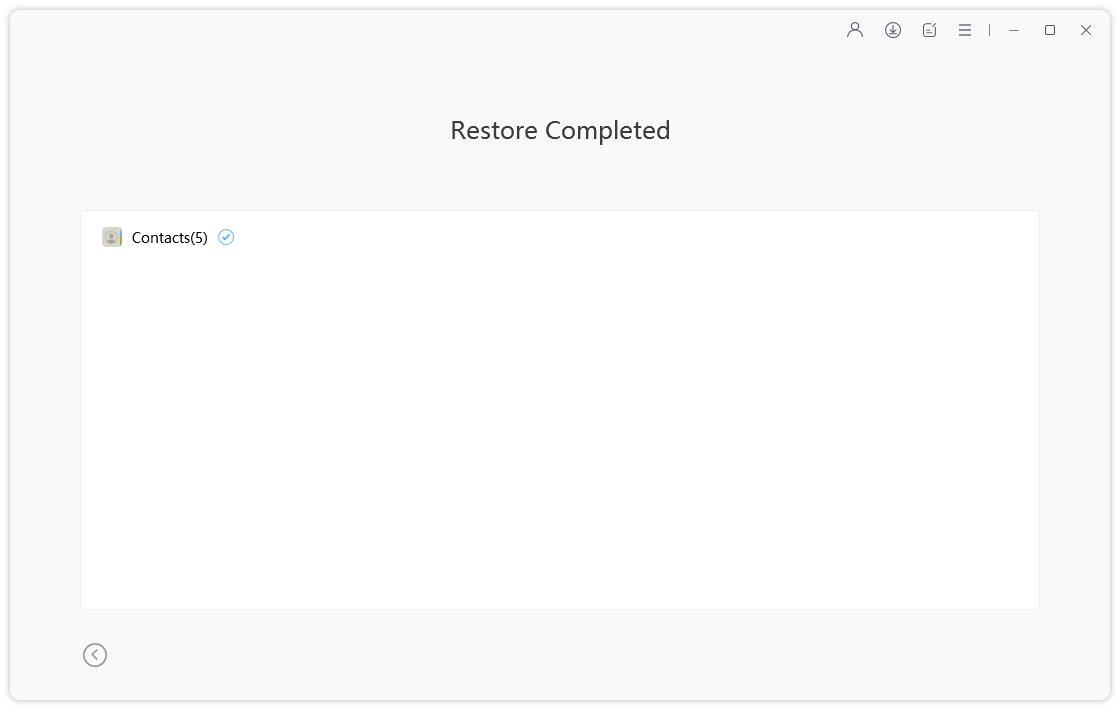
Bagian 3: Tip Ekstra: Cara Backup WhatsApp Gratis
Tidak seperti metode lain, iCareFone memfasilitasi pencadangan komponen data secara selektif, dilanjutkan dengan memulihkan file sesuai kenyamanan Anda. Ini memperluas kompatibilitasnya dengan sistem Windows dan Mac. Teruslah membaca untuk mengetahui cara mencadangkan WhatsApp dengan Tenorshare iCareFone:
Langkah 1 Pilih 'Cadangan & Pulihkan 'tab.

Langkah 2 Pilih File untuk Dicadangkan.

Langkah 3 Lanjutkan dengan Pencadangan
Beberapa saat yang lalu, data akan dicadangkan dan pesan 'Pencadangan selesai' akan muncul di layar masing-masing.

Kesimpulan
Singkatnya, kami memahami berbagai cara melihat cadangan chat WhatsApp di Google Drive. Namun, cara paling mudah untuk melakukannya tanpa melakukan upaya tambahan apa pun adalah dengan menggunakan alat pencadangan dan pemulihan WhatsApp - Tenorshare iCareFone. Dengan cara yang relatif lebih cepat, baca pesan di ponsel baru Anda dengan mudah!




